編集を制限してWord 2010文書を保護する

重要な文書を外部から保護することは非常に有益です。文書作成中に、緊急に必要になることがあります。
MS Accessでは、IIF関数は、指定された条件がTRUEと評価された場合に1つの値を返し、FALSEと評価された場合に別の値を返します。IIF関数は、IF-ELSE構造でロジックを使用するのと同様に、式の評価結果に応じて2つの引数のいずれかを返します。実際にはどちらか一方しか返されませんが、真の部分と偽の部分の両方を評価します。この記事では、IFF関数を使った簡単なクエリの作成方法について説明します。
Access 2010を起動し、テーブルを作成し、テーブルから必要なデータを抽出するクエリを作成します。デモ用に、以下のスクリーンショットに示すように、4つのテーブルと1つのクエリを作成しました。
1. WebTech360Tipsテーブルには、学生名、住所、電話番号 などの情報が含まれています。
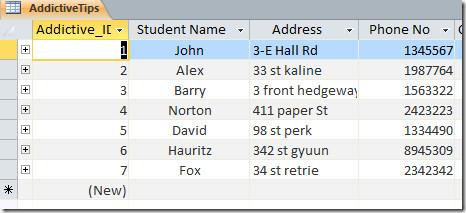
2.コーステーブルには、コース名、単位時間数が含まれます。
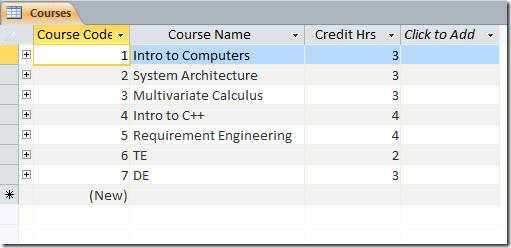
3.講義テーブルには、講義名、電話番号、空き状況(チェックボックス)が含まれます。
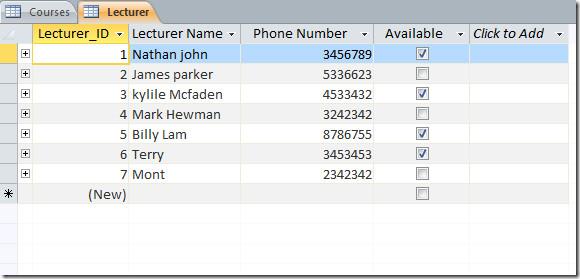
4.マークシートに成績が記載されます。
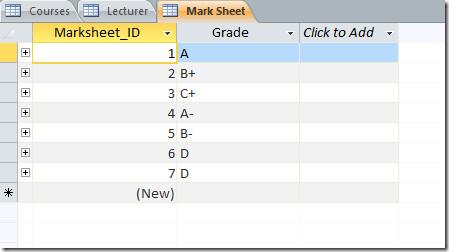
テーブルとクエリ(評価クエリ)の関係は、以下のスクリーンショットで確認できます。
クエリフィールド行の最後(グレードの隣) に、確保されたグレードに対応する学生のステータスを生成するIFF関数を含む 1 行のコードを配置します。
最終試験: IIf([成績]=”D”,”不合格”,”合格”)
このコード行は、確保された成績がDに等しい場合、学生のステータスが不合格になるという条件で、クエリにFinalという名前の列を追加します。
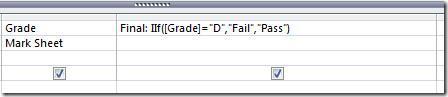
クエリを実行すると、学生のステータスがFinalフィールドに表示されます。
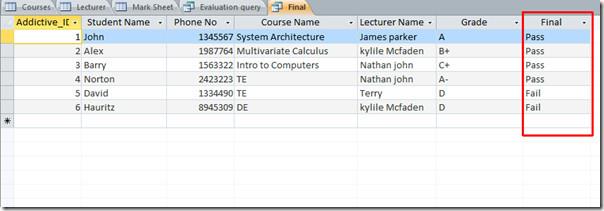
これは条件演算子を使用する非常に簡単な方法ですが、複雑な条件に数式を適用する場合はより複雑になります。
重要な文書を外部から保護することは非常に有益です。文書作成中に、緊急に必要になることがあります。
Access 2010のようなリレーショナルデータベース管理システムの利点の1つは、テーブルと制約の関係を簡単に設定して、
MS Accessでは、IIF関数は、指定された条件がTRUEと評価された場合に1つの値を返し、FALSEと評価された場合に別の値を返します。IIF関数
文書を作成する際、スペースは文書の見栄えやプレゼンテーションに影響を与えるため、非常に重要です。スペースは簡単に増減できます。
チャートやグラフはデータを表現するのに優れた方法です。Microsoft Excel 2010はほぼすべてのチャートタイプに対応しており、簡単に作成できます。
Microsoft Officeスイートアプリはリボン、タブ、クイックアクセスツールバーをカスタマイズする最も簡単な方法を提供しますが、新しいコピーをインストールする必要がある場合はどうでしょうか。
Accessでさまざまな操作を実行するのはそれほど簡単ではありません。RDBMS(リレーショナルデータベース管理システム)では、特定の構文と制約が必要になるためです。
ほとんどすべての文書には、隠しテキスト、オブジェクト情報、個人情報(識別情報:著者名)、その他の情報が含まれています。
通常、各インスタンスのデータをチェックし、個別に表示するために、複数のワークシートでデータを管理していますが、すべてを結合できれば便利です。
グラフはExcelの最も優れた機能の一つですが、時には異なる方法で使用する必要があることもあります。ここでは比較ヒストグラムを作成してみましょう。




![リボンとクイック アクセス ツール バーの設定をエクスポート/インポートする [Office 2010] リボンとクイック アクセス ツール バーの設定をエクスポート/インポートする [Office 2010]](https://tips.webtech360.com/resources8/r252/image-8447-0829093801831.jpg)



